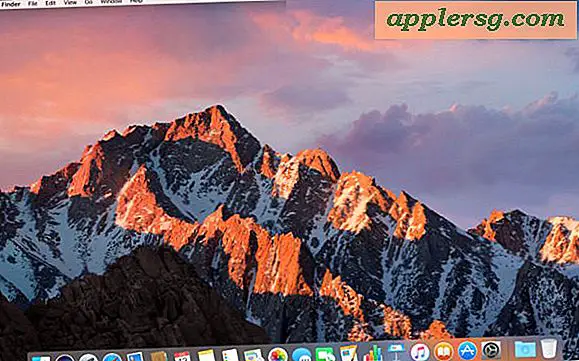Hämta en originalfil Direktlänkadress från Safari i Mac OS X
 Har du någonsin laddat ner en fil från webben och sedan längs vägen önskade att du kunde hämta ursprungsadressen? Kanske vill du ladda ner filen igen eller skicka direktlänk till en vän. Oavsett anledningen kan du hämta den nedladdade filens URL och kopiera den till ditt urklipp enkelt i Safari.
Har du någonsin laddat ner en fil från webben och sedan längs vägen önskade att du kunde hämta ursprungsadressen? Kanske vill du ladda ner filen igen eller skicka direktlänk till en vän. Oavsett anledningen kan du hämta den nedladdade filens URL och kopiera den till ditt urklipp enkelt i Safari.
Vi ska demonstrera detta på en Mac med OS X men det är möjligt i alla versioner av Safari som kan hämta filer (Mac OS X, Windows, förlåt iOS).
Kopiera en URL-adress för nedladdade filer i Safari för Mac OS X
Upptäcka filer som laddas ner, görs utomordentligt enkelt med nyare versioner av Safari, här är allt du behöver göra för att kopiera den webbadressen till ditt urklipp i Mac OS X:
- Öppna Safari om du inte redan har gjort det
- Klicka på knappen "Nedladdningar" längst upp till höger i ett Safari-fönster för att släppa ned listan över filer
- Högerklicka på filen du vill ha ursprungsadressen till och välj "Kopiera adress"
- Du kan nu klistra in direktlänk till någon annanstans, oavsett om det är en IM, e-post eller bara tillbaka i URL-fältet
Här kan du se i nya versioner av Safari för Mac OS X, se till att klicka på ikonen för lite nedladdningsknapp, högerklicka (eller tvåfinger / alt-klicka) på filen du vill kopiera URL-adressen till:

Direkta webbadresser till filer lever oftast permanent, men vissa webbplatser som använder offsite-lagring antingen via en CDN eller Amazon kan ha adresser som löper ut efter en viss tid. Om så är fallet upptäcker du att länken inte fungerar när du försöker ladda ner filen igen och du måste hitta den igen manuellt.
Det ser lite annorlunda ut i tidigare versioner av MacOS X, men det fungerar detsamma i alla versioner av Safari som stödjer hämtning av hämtningsadress:

Om du inte hämtade en fil via Safari kan du ofta ta reda på var filen hämtades från Mac OS X Finder.

Kopiera det till ditt urklipp, klistra in det någon annanstans, och borta går du.